文章编号: 000182971
La password avanzata è abilitata per impostazione predefinita sul BIOS Latitude 5420, 7320, 7420, 7520 e 9520
摘要: Informazioni sull'errore di password non valido dopo aver attivato per la prima volta Latitude 5420, 7320, 7420, 7520 o 9520.
文章内容
症状
Errore "Password Invalid" dopo aver acceso il computer per la prima volta.
原因
Nessuna informazione sulle cause.
解决方案
Errore password non valido
È possibile che venga visualizzato il seguente errore "Password Invalid" dopo aver acceso per la prima volta Latitude 5420, 7320, 7420, 7520 o 9520(Figura 1).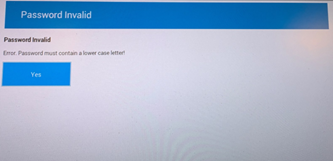
Figura 1
Aggiornamento del BIOS
L'aggiornamento alla versione più recente del BIOS sul computer contribuirà a risolvere il problema. Per scaricare e installare la versione più recente del BIOS:
AVVERTENZA: Prima di aggiornare il BIOS, Dell consiglia di scollegare i dispositivi come dischi rigidi esterni, stampanti, scanner e così via.
I notebook Dell devono avere la batteria installata e carica almeno al 10% prima di avviare l'aggiornamento del BIOS. Dell consiglia di collegare il notebook all'alimentazione CA prima di procedere all'aggiornamento.
I notebook Dell devono avere la batteria installata e carica almeno al 10% prima di avviare l'aggiornamento del BIOS. Dell consiglia di collegare il notebook all'alimentazione CA prima di procedere all'aggiornamento.
NOTA: Per ulteriori informazioni sull'aggiornamento del BIOS su un computer Dell, consultare l'articolo della Knowledge Base di Dell Aggiornamenti del BIOS Dell.
Per installare il BIOS, l'account utente deve disporre dei privilegi di amministratore.
Per installare il BIOS, l'account utente deve disporre dei privilegi di amministratore.
- Accedere a Dell.com/Support/Drivers.
- Identificare il computer Dell in uso.
- Cliccare su Download & Install SupportAssist per rilevare automaticamente il computer Dell. Per installare Dell SupportAssist, attenersi alle istruzioni visualizzate. Per ulteriori informazioni, consultare l'articolo della Knowledge Base di Dell: Dell SupportAssist (in precedenza Dell System Detect): Panoramica e domande frequenti
- Immettere il codice di matricola del notebook e fare clic su Cerca.
- In alternativa, cliccare su Visualizza tutti i prodotti per selezionare il computer Dell dal catalogo.
- Selezionare il sistema operativo installato sul computer Dell.
- In Categoria, selezionare BIOS.
- Individuare il BIOS di sistema più recente.
- Cliccare su Scarica e salvare il file sul computer.
- Aprire Esplora file e selezionare la posizione in cui è stato salvato il file scaricato.
- Cliccare due volte sul file di installazione del BIOS e seguire le istruzioni visualizzate per completare il processo di installazione.
Soluzione alternativa
Se non è possibile aggiornare il BIOS, disabilitare "Password complessa" nelle impostazioni del BIOS può essere utilizzata come soluzione alternativa(Figura 2).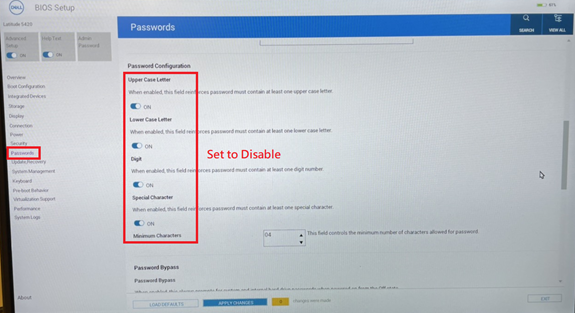
Figura 2
文章属性
产品
Latitude 7320, Latitude 7420, Latitude 7520
上次发布日期
20 8月 2021
版本
3
文章类型
Solution